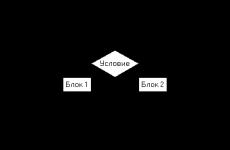Mis on BIOS? Milleks see mõeldud on ja kuidas seda konfigureerida. Kuidas käivitada installi-DVD-lt või mälupulgalt - BIOS-i seadistus piltidel
Täna räägin teile, kuidas lubada erinevate tootjate BIOS-is mälupulgalt käivitamist. Olenemata sellest, milline versioon teil on, on keha liigutuste järjekord järgmine:
1. Sisestame käivitatava USB-mälupulga teie arvuti USB-pistikusse. Soovitan sisestada otse emaplaadil asuvasse porti, st. süsteemiüksuse tagaküljelt.
2. Lülitage arvuti sisse ja vajutage klahvi Kustuta(või F2) BIOS-i sisenemiseks. Olenevalt tootjast ja BIOS-i versioonist võidakse kasutada ka teisi klahve (Esc, F1, Tab), seega peate hoolikalt lugema ekraanil kuvatavaid viipasid.
Bioses saame vahekaartide vahel navigeerida ainult klaviatuuri abil.
Allpool kirjeldan seda protsessi üksikasjalikult, kasutades näitena kõige sagedamini kasutatavaid BIOS-i versioone.
Tähelepanu! Pidage seda installimisel meeles operatsioonisüsteem mälupulgalt või CD-lt ja valisite alglaadimisseadme BIOS-is, mitte alglaadimismenüüs, siis peate pärast Windowsi esimest automaatset taaskäivitamist uuesti sisenema BIOS-i ja naasma alglaadimine kõvaketas. Kui seda ei tehta, töötab automaatkäivitus mälupulgalt või CD-lt uuesti ja Windows alustab uuesti protseduuri esimest etappi installatsioonid.
Award Biosi seadistamine mälupulgalt käivitamiseks
Auhind Bios:
Kõigepealt kontrollime, kas USB-kontroller on lubatud. Läheme jaotisse "Integreeritud välisseadmed". Kasutage klaviatuuri noolt, et liikuda alla üksuse "USB-kontroller" juurde. Vajutage klahvi "Enter" ja valige ilmuvas aknas "Luba" (kasutades ka "Enter"). "USB Controller 2.0" vastas peaks olema ka "Luba".
 Väljuge sellelt vahekaardilt, vajutades "Esc".
Väljuge sellelt vahekaardilt, vajutades "Esc".
Siis läheme juurde “Täiustatud BIOS Funktsioonid” – „Kõvaketta alglaadimise prioriteet”.Nüüd on minu näites kõvaketas esikohal, kuid välkmälu peaks olema.
 Seisame oma välkmälu (Patriot Memory) nimega real ja tõstame selle klaviatuuri + klahvi abil üles.
Seisame oma välkmälu (Patriot Memory) nimega real ja tõstame selle klaviatuuri + klahvi abil üles.
 Väljume siit, vajutades “Esc”.
Väljume siit, vajutades “Esc”.
AMI Biosi seadistamine mälupulgalt käivitamiseks
Kui pärast Biosi sisenemist näete sellist ekraani, tähendab see, et olete seda teinud AMI Bios:
 Kõigepealt kontrollime, kas USB-kontroller on lubatud. Minge vahekaardile "Täpsemalt" - "USB konfiguratsioon".
Kõigepealt kontrollime, kas USB-kontroller on lubatud. Minge vahekaardile "Täpsemalt" - "USB konfiguratsioon".
 Üksuste "USB funktsioon" ja "USB 2.0 kontroller" vastas peaks olema "Lubatud".
Üksuste "USB funktsioon" ja "USB 2.0 kontroller" vastas peaks olema "Lubatud".
 Kui see nii ei ole, minge sellele reale ja vajutage sisestusklahvi. Valige kuvatavast loendist "Lubatud" (kasutage ka sisestusklahvi).
Kui see nii ei ole, minge sellele reale ja vajutage sisestusklahvi. Valige kuvatavast loendist "Lubatud" (kasutage ka sisestusklahvi).
Seejärel väljuge sellelt vahekaardilt, vajutades "Esc".
Läheme vahekaardile "Boot" - "Kõvakettadraivid".
 Nüüd on mu kõvaketas esikohal, aga siia tuleb mälupulk panna. Läheme esimesele reale, vajutage sisestusklahvi ja valige ilmuvas aknas meie Patriot Memory välkmälu.
Nüüd on mu kõvaketas esikohal, aga siia tuleb mälupulk panna. Läheme esimesele reale, vajutage sisestusklahvi ja valige ilmuvas aknas meie Patriot Memory välkmälu.
 See peaks olema selline:
See peaks olema selline:
 Lahkume siit "Esc" kaudu.
Lahkume siit "Esc" kaudu.
Valige "Boot Device Priority". Siin peab esimene alglaadimisseade olema mälupulk.
 Vajutage Esc.
Vajutage Esc.
Seejärel väljume Biosist, salvestades kõik tehtud sätted. Selleks minge "Välju" - "Välju ja salvesta muudatused" - "OK".

Phoenix-Award Biosi seadistamine mälupulgalt käivitamiseks
Kui pärast Biosi sisenemist näete sellist ekraani, tähendab see, et olete seda teinud Phoenix-auhinna BIOS :
 Kõigepealt kontrollime, kas USB-kontroller on lubatud. Minge vahekaardile "Välisseadmed" - üksuste "USB-kontroller" ja "USB 2.0-kontroller" vastas peaks olema "Lubatud".
Kõigepealt kontrollime, kas USB-kontroller on lubatud. Minge vahekaardile "Välisseadmed" - üksuste "USB-kontroller" ja "USB 2.0-kontroller" vastas peaks olema "Lubatud".
 Seejärel minge vahekaardile "Täpsemalt" ja määrake "Esimese alglaadimisseadme" vastas "USB-HDD".
Seejärel minge vahekaardile "Täpsemalt" ja määrake "Esimese alglaadimisseadme" vastas "USB-HDD".
 Pärast seda väljuge Biosist, salvestades muudatused. Selleks minge jaotisse "Välju" - "Salvesta ja välju häälestus" - vajutage klahvi "Y" - "Sisesta"
Pärast seda väljuge Biosist, salvestades muudatused. Selleks minge jaotisse "Välju" - "Salvesta ja välju häälestus" - vajutage klahvi "Y" - "Sisesta"
 See on praktiliselt kõik, mida peate mälupulgalt käivitamiseks teadma. Oma artiklis kirjeldasin kõige populaarsemate versioonide BIOS-i seadistamise protsessi: Auhind Ja AMI. Kolmas näide esitab Phoenix-auhinna bios, mis on palju vähem levinud.
See on praktiliselt kõik, mida peate mälupulgalt käivitamiseks teadma. Oma artiklis kirjeldasin kõige populaarsemate versioonide BIOS-i seadistamise protsessi: Auhind Ja AMI. Kolmas näide esitab Phoenix-auhinna bios, mis on palju vähem levinud.
Kirjeldatud protseduur võib BIOS-i erinevates versioonides veidi erineda. Kuid peamine on see, et saate aru seadmise põhimõttest.
Muide, lisaksin veel: selleks, et valida, millisest seadmest arvuti käivitada, ei ole vaja BIOS-is sätteid muuta. Alglaadimisseadmete valimiseks saate kohe pärast arvuti sisselülitamist avada erimenüü (selleks saate vajutada klahvi F8, F10, F11, F12 või Esc). Et mitte klahvidega arvata, vaadake monitori kohe pärast sisselülitamist hoolikalt. Meil peab olema aega, et näha sellist kirjet: "Aluviseadme valimiseks vajutage klahvi Esc." Minu puhul oli vaja vajutada “Esc”.
Paljud arvutiomanikud ei ole BIOS-i sisselülitamisega väga rahul inglise keel, teeksid nad hea meelega tema menüüd vene keeles.
Kahjuks pole see lihtne, kuid see on võimalik mitte ainult teoreetiliselt. Näitena toon alloleva pildi.
Allpool näete AMI BIOS-i tõlgitud versiooni - üks populaarsemaid.
Tõlke kogu raskus seisneb selles, et igal emaplaadil on oma BIOS.
See tähendab, et peate püsivara alla laadima, lahti võtma, tõlkima, kompileerima ja värskendama praegu installitud tarkvara.
Selliseks protsessiks (BIOS-i tõlkimine vene keelde) on võimelised vaid vähesed. Seega, kui arvestada, et emaplaate on sadu (gigabait, Intel, asus.....), siis tuleb kõik niisama jätta ja kasutada inglise keelt.
On tõde ja head uudised, uutel protsessoritel on venekeelne BIOS juba täiesti ametlikult ilmunud. See on installitud uutele emaplaatidele, millel on UEFI. Vaata pilte allpool.

Siin on veel üks pilt Venemaa BIOS-ist.

UEFI on täiuslik uus tehnoloogia, palju parem kui vanemad BIOS-i versioonid ja ka vene keeles.
Varem installiti see ainult Apple'i arvutitesse, kuid hiljuti on seda kasutama hakanud ka teised tootjad, sealhulgas ASUS.
Üldiselt on see, et see on inglise keeles, hirmutav alles alguses. Saate hõlpsalt teada saada, mida iga valik tähendab veebis või sellel saidil.
Samuti saate sellel ülesandeid täites kiiresti omandada vajalikud oskused.
Kui Venemaa kunagi leiab oma emaplaatide ja protsessorite tootja, siis selle menüü on venekeelne – lootus sureb viimasena. Edu.
Kategooria: kategoriseerimataAlglaadimisketta valimine
BIOS-is on parem mitte seada kettaseadet esimeseks alglaadimisseadmeks. Kettadraivi asemel määrake kõvaketas.
Enamik personaalarvuteid seab kettaseadme vaikimisi prioriteetseks alglaadimisseadmeks. See suvand aeglustab arvuti alglaadimist mõneks sekundiks, kuna see kontrollib, kas draivis on alglaadimisdiskett. Samuti pole seda vaja teha, sest on oht nakatuda alglaadimisviirusega “määrdunud” disketilt. Ja kui tihti te flopikettalt käivitate? Ja miks teil on vaja seda vastikut heli tühjale draivile juurdepääsul? Parem on seada kõvaketas esimeseks alglaadimisseadmeks.
BIOS-i seadistuses on võimalik määrata seadmed, millest alglaadimine on võimalik, samuti nende kontrollimise järjekord. Vaatame, kuidas eemaldada kettaseade esimesest alglaadimisseadmest. Selleks valige Advanced BIOS Features, Boot Sequence, seejärel valige 1st Boot Device ja muutke selle väärtus Floppy asemel kõvaketas. Põhimõtteliselt võib kõvaketast nimetada ka HDD-O-ks. Selle tulemusena käivitub arvuti otse kõvakettalt, disketist mööda minnes. Loomulikult saab vajadusel alglaadimisjärjestuse alati taastada, naastes BIOS-i seadistusse.
Aga nüüd, isegi kui arvuti ei ürita disketilt buutida, kontrollib ta alglaadimisel ikkagi kettaseadet, raiskades sellega aega. Draivi kontrollimise vältimiseks määrake suvand Boot Up Floppy Seek väärtusele Disabled.
Kiirendage arvuti alglaadimist BIOS-i abil
Nagu teate, on laadimise kiirendamiseks oluline, et arvuti ei kontrolliks mittevajalikke seadmeid, vaid käivituks kohe kõvakettalt. Lisaks on parem keelata uute kõvaketaste ja muude seadmete otsing. Kui te ei muuda süsteemis sageli kõvaketaste komplekti, määrake otsinguajaks null. Selleks määrake põhimenüüs Timeout väärtuseks 0.
Kuidas lubada BIOS-is USB 2.0 tugi
USB: kui installisite Windows XP hoolduspaketiga Service Pack 2, peaksite lubama USB 2.0 kontrolleri valiku.
Paljudel emaplaatidel on USB-kontrollerid vaikimisi seatud režiimile USB 1.1. Selle põhjuseks on asjaolu, et Windows XP ilma hoolduspakettideta (ja spetsiaalsete paikadeta) ei toeta USB 2.0. Seetõttu tuleb USB 2.0 tugi tavaliselt käsitsi lubada.
USB 2.0 lubamiseks BIOS-i seadistuses määrake valikuks Lubatud (nagu on näidatud ülaltoodud joonisel) või V1.1+V2.0. Kuid pidage meeles, et USB 2.0 liidese kasutamiseks peate installima vähemalt Windows XP hoolduspaketi Service Pack 1.
Kuidas lahendada probleeme USB-seadmetega BIOS-i abil
Mõned mälupulgad, MP3-mängijad ja USB-mälupulgad saavad toite USB-pordist. Kui võimsust pole piisavalt, seade ei tööta. Sellepärast peaksite selles veenduma USB-port tagab sellistele seadmetele piisava võimsuse.
Kontrollige, kas teie BIOS-il on valik nimega USB 2.0 HS Reference Voltage. Kui see on olemas, muutke väärtus Madal või Keskmine väärtuseks Kõrge või Maksimaalne.
Kuidas muuta arvuti reaktsiooni voolukatkestuse korral BIOS-is?
BIOS-i häälestuse jaotises Toitehaldus saate määrata, kuidas arvuti toite väljalülitamisel reageerib. BIOS-i suvandid AC Power Loss Restart või Restore on AC Power Loss vastutavad arvuti käitumise eest pärast voolukatkestust ja sellele järgnevat toite taastamist. Kui soovite, et arvuti käivituks automaatselt, määrake selle suvandi väärtuseks Sees või Lubatud. Kas väljas või muul viisil keelatud.
Kuidas kontrollida arvuti temperatuuri ja olekut BIOS-i kaudu
BIOS pakub teavet teie arvuti tööparameetrite kohta. Saate jälgida oluliste süsteemikomponentide, sealhulgas protsessori, ventilaatorite, toiteallika ja kõvaketaste reaalajas olekut. Näiteks saate lubada BIOS-il häire tekitada, kui protsessor ületab teatud temperatuur või isegi rakendada hädaseiskamist. Selle tulemusena ei kuumene teie süsteem üle.
Tervise- või H/W-juhtimise jaotiste erinevad üksused võimaldavad teil jälgida pingemuutusi, aga ka temperatuuriandureid. Enamik BIOS-i kuvab protsessori ja korpuse temperatuuri väärtusi ning mõnes versioonis muid, näiteks kõvaketta või emaplaadi kiibistiku temperatuure. Lisaks saate BIOS-ist teada ventilaatori pöörlemiskiiruse (rpm).
Kuidas jahutitega seotud probleeme lahendada BIOS-i abil
Kui teie arvuti ei käivitu, võib põhjus olla selles, et jahuti pöörleb liiga madalalt või peatub täielikult. Selline olukord on eriti levinud kõrgekvaliteediliste jahutite puhul, mille pöörlemiskiirus sõltub temperatuurist. Madalatel temperatuuridel võivad need pöörlema väga aeglaselt (või üldse peatuda), mistõttu BIOS arvab, et ventilaator on ebaõnnestunud. Sellistel juhtudel aitavad õiged BIOS-i sätted.
Määrake BIOS-is suvand CPU ventilaatori tõrke hoiatus väärtusele Keelatud. Selle valiku keelamisel käivitub arvuti isegi siis, kui ventilaator pöörleb madalal kiirusel. Muidugi on veel üks probleem: te ei pruugi BIOS-i üldse siseneda, kuna arvuti võib ülalnimetatud põhjusel keelduda alglaadimisest (paljudes BIOS-ides on see valik vaikimisi Lubatud). Sel juhul peate ajutiselt emaplaadiga ühendama suvalise odava jahuti, mis pöörleb alati maksimaalse kiirusega. Ja pärast seadistuse keelamist saate ühendada tipptasemel mudeli.
Kuidas vältida süsteemi krahhi
Kaasaegsed kõvakettad suudavad tuvastada draivi rikkele eelnevaid sümptomeid või probleeme ja hoiatada BIOS-i. Seda funktsiooni nimetatakse eneseseire- ja aruandlustehnoloogiaks (SMART). HDD SMART Capability funktsiooni lubamine võimaldab BIOS-il saata hoiatusi sellistele programmidele nagu Norton System Works või tuntud tasuta utiliit SpeedFan. Selle tulemusena saab kasutaja teavet draivide oleku kohta. See võimalus võimaldab teil nõustuda vajalikke meetmeid, niipea, kui hakkavad ilmnema eelseisva ebaõnnestumise esimesed sümptomid.
Vanade printerite ja skannerite ühendamine (LPT)
Paralleelport: kiireim režiim on ECP + EPP.
Arvuti paralleelport (LPT) töötab tavaliselt ainult ühes suunas. See säte sobib peaaegu kõikidele seadmetele, kuigi edastuskiirus on piiratud 100 kbps-ga. LPT pordi saab lülitada kaasaegsemale režiimile, mis annab kiiruseks kuni 1 Mbit/s.
Selleks peate lubama ECP (Extended Capability Port) või EPP (Enhanced Parallel Port) režiimi. Tegelikult saate mõlemad režiimid korraga lubada, määrates valiku ECP/EPR või ECP + EPP.
Hoiatus: kui ühte porti on ühendatud mitu seadet, võib kiirusrežiimidega probleeme tekkida. Sellistes olukordades võime soovitada osta täiendava PCI laienduskaardi, mis võimaldab teil lisada teise LPT pordi. Või ostke USB-LPT-adapter. Või muidugi uuendada kaasaegsema skanneri või printeri vastu.
See jaotise osa on suunatud nõudlikele kasutajatele, kes soovivad võimalikult palju alglaadimisaega kiirendada, süsteemi parameetreid optimeerida ning täielikult ära kasutada arvuti arvutusressursse, emaplaadi kiibistiku ja mälu võimalusi.
Kuidas lubada BIOS-il kuvada käivitamise ajal POST-testi tulemusi
Arvuti käivitamisel kuvatakse paljudes arvutites POST-i (Power-on Self-Test) ridade asemel mitmevärvilised tootjalogod. Kuid meile tundub, et palju kasulikum on näha, millist arvuti elementi testitakse ja milliste tulemustega.
Jaotises Täpsemad BIOS-i funktsioonid leidke üksus Full Screen LOGO Display ja määrake see valikule Keelatud. Seejärel saate alglaadimise ajal jälgida kõigi arvutitestide tulemusi.
Kuidas konfigureerida BIOS-i, et arvuti käivituks veelgi kiiremini
BIOS-i abil saate arvuti alglaadimisaega veelgi vähendada, vähendades sellega esimese testimise aega. Loomulikult soovitame seda teha ainult siis, kui kõik arvuti komponendid töötavad stabiilselt. Näiteks saate lubada BIOS-il kontrollida saadaolevat mälu kolme korra asemel üks kord. Selleks minge jaotisse Täpsemad või täpsemad BIOS-i funktsioonid, leidke suvand Quick Power On Self Test või Quick Boot ja määrake see valikule Enabled.
Kuidas lubada BIOS-is teist videokaarti
Kui teie arvutil on mitu liidest, kuhu saab graafikakaardi installida (integreeritud graafika, AGP, PCI Express, PCI), siis proovib BIOS alglaadimisel kindlaks teha, millisel neist on töötav kaart. Kuid see pole vajalik, sest kõik vajalikku teavet sa tead!
Valige BIOS-i seadistuses suvand Init Display First, mida võib sõltuvalt BIOS-i versioonist nimetada ka Primary VGA BIOS või VGA Boot From. Kui kasutate AGP graafikakaarti, määrake AGP. PCI Expressiga süsteemides nimetatakse seda valikut tavaliselt PEG-pordi/graafikaadapteri prioriteediks. Kui kasutate PCI Expressi kaarti, määrake sel juhul PEG.
Kuidas lubada või keelata protsessori vahemälu BIOS-is
Protsessori vahemälu mis tahes taseme (1, 2 või 3) lubamine suurendab jõudlust märkimisväärselt.
Protsessor töötab oluliselt kiiremini kui teised emaplaadi komponendid ja peab sageli ootama andmete saabumist. Protsessori vahemälu, mis on protsessori ja arvuti RAM-i vahel paiknev kiire mälu, võimaldab andmevahetust kiirendada.
Esimese taseme vahemälu (L1) on väga väike, kuid see asub protsessori tuumas arvutusüksuste lähedal, pakkudes ajutiste andmete jaoks kiiresti ligipääsetavat salvestusruumi. Teise taseme vahemälu (L2) on oluliselt suurem ja suudab salvestada terveid programmielemente või andmelõike. Kui töötleja küsib andmeid, kontrollib ta esmalt nende olemasolu vahemälus. Kui vajalikud andmed on olemas, siis arvuti jõudlus tõuseb oluliselt, sest mälu ei suuda reageerida sama kiirusega kui vahemälu. Mõnel protsessoril, tavaliselt professionaalsel tasemel, on ka L3 vahemälu. Nagu teate, peaks vahemälu olema alati lubatud.
Kuidas lubada BIOS-is API C
Emaplaadi kiibistik koosneb enamasti kahest kiibist, mida nimetatakse põhja- ja lõunasillaks. Nad vastutavad andmete edastamise eest protsessori, RAM-i, laienduskaartide ja välisseadmete vahel. APIC (täiustatud programmeeritav katkestuskontroller) režiimi lubamine BIOS-is võimaldab seadmete tööd paremaks muuta. Katkestuste arv kasvab 16-lt 24-le ning nende haldamine APIC abil on palju lihtsam ja mugavam.
Kõik, mida pead tegema, on avada menüü Advanced BIOS Features ja seada suvand APIC Mode väärtuseks Lubatud.
Sarivõtterežiimi lubamine BIOS-is
Sarivõtterežiim võimaldab teil paljusid asju kiirendada: kõvaketaste, PCI-kaartide ja RAM-iga töötamist. Partiirežiim võimaldab teil ühe edastusega üle kanda mitu andmeosa, selle asemel et kõiki andmeid eraldi töödelda.
Hoiatus. Paljud PCI-kaardid ei pruugi korralikult töötada, kui suvand PCI Dynamic Bursting on seatud väärtusele Enabled.
Kuidas BIOS-is sisseehitatud heli välja lülitada
Sageli ei kasutata emaplaadi sisseehitatud helikontrollerit. Oletame, et installisite võimsa PCI-helikaardi või kasutate üldiselt ilma kõlariteta arvutit. Siis on mõtet emaplaadil heli välja lülitada. Mõnel juhul võib see parandada süsteemi üldist jõudlust ja stabiilsust.
Seadistage menüüs Integrated Peripherals üksus AC97 Audio Select väärtuseks Disabled (nagu on näidatud ülaltoodud joonisel).
Kuidas BIOS-is mänguporti keelata
Mänguport on kasulik ainult vanade juhtkangide omanikele või kasutajatele, kes kasutavad seda MIDI-liidesena. Siis on mõttekas eraldada mängupordile kaks I/O porti ja katkestus. (Muide, kui teil on juhtkang, siis see tõenäoliselt kasutab USB ühendus.) Kõigi teiste kasutajate jaoks on parem mänguport keelata.
Määrake menüüs Integreeritud välisseadmed üksuse Mänguport väärtuseks Disabled.
Kuidas BIOS-is võrguporti keelata
Mõnel emaplaadil on kaks võrguliidest, kuid üldiselt vajab enamik kasutajaid ainult ühte. Parem on keelata liidesed, mis ei tööta. Mõnel juhul parandab see süsteemi jõudlust ja stabiilsust.
Menüüs Integrated Peripherals määrake üksus Onboard Intel LAN väärtuseks Disabled.
Kuidas BIOS-is mittevajalikud pordid keelata
Tänapäeval vajavad jadaporte COM1 ja COM2 ainult vanemad pihuarvutid ja modemid.
Portide keelamine salvestab kaks IRQ-d, vähendades katkestuste arvu, mida protsessor peab kontrollima. Ja vaevalt kellelgi tänapäeval paralleelset LPT-liidest vaja läheb. Lisaks on kaasaegsed printerid ja skannerid ühendatud USB-porti.
Menüüs Integrated Peripherals keelake COM1 ja COM2 liidesed (valik Y Devices, Com-Port, kuid seda võib nimetada ka Serial Port 1/2). Keelake LPT-port, määrates üksuse Parallel Port väärtuseks Disabled.
Kuidas BIOSis FireWire (IEEE1394) keelata
FireWire'i liidest on vaja ainult siis, kui peate videokaamerast video alla laadima või FireWire'i välisseadmeid ühendama. Kõigis muudes olukordades on parem liides välja lülitada.
Menüüs Integrated Peripherals määrake seadme Sisseehitatud 1394 üksus väärtuseks Disabled.
BIOS-i seadistamine arvutis on iseenesest lihtne protsess, kuid see nõuab teatud teadmisi ja hoolt, sest arvuti jõudlus ja jõudlus sõltuvad selle tulemusest. BIOS on mikroprogrammide rühm, mis vastutab arvutikomponentide vahelise koostoime ja selle edasise laadimise eest. See programmide komplekt on ühendatud emaplaadi mikroskeemiga.
Huvitav fakt on see, et BIOS töötati välja 1981. aastal ja see on tänaseni praktiliselt muutumatuna püsinud. Alles 2005. aastal ilmus UEFI BIOS, kuid see pole veel vana head BIOS-i turult välja tõrjunud.
BIOS-i seadistamine uues arvutis
Teie ees on uus arvuti. Kui see on kaubamärgiga arvuti, siis tõenäoliselt ei pea te uue arvuti biosi konfigureerima. Tootja tegi seda teie eest. Kui ei, võtke oma emaplaadi dokumentatsioon ja vaadake, kuidas pääseda BIOS-i. Tavaliselt peate esmase käivitamise ajal vajutama ühte klahvidest: Del, F2 või F10, kuid on ka teisi võimalusi. Nüüd teate, kuidas oma arvutis BIOS-i sätteid leida. Vaatame, mida tuleb BIOS-is konfigureerida.
Näiteks vaatame, kuidas BIOS on konfigureeritud Asuse arvutis. See on AMI BIOS-i versioon 02.61. Saame BIOS-i, vajutades klahvi "Kustuta". Avaneb jaotis PÕHI. Siin saate määrata kuupäeva ja kellaaega, samuti konfigureerida kõvakettaid ja CD-DVD-draive. Pange tähele: ekraani vasakus servas on vihje, milliste klahvidega saab BIOS-i juhtida. Vasak-parem nooled vahetavad sektsioone. Jaotises olevate üksuste vahel liikumiseks saate kasutada üles- ja allanoolt. Sisestusklahv sisestab valitud seadistusüksuse. Seadistused saate salvestada klahvi F10 abil.
1. Jaotises MAIN näeme teavet protsessori, BIOS-i versiooni ja suuruse kohta muutmälu. Selleks peate sisestama üksuse Süsteemi teave. Üksuses Storage Configuration saate konfigureerida kõvaketaste töörežiimi. Siin saate määrata SATA konfiguratsioonirežiimiks IDE või ACHI. IDE-režiimis saate oma arvutisse installida vana operatsioonisüsteemi, näiteks Windows XP. Kaasaegsete operatsioonisüsteemide installimiseks on seadistatud ACHI.

2. Täpsem jaotis. Siin oleme huvitatud USB konfiguratsiooniseadete üksusest. Selles jaotises peate lubama USB-pordid, valides Lubatud ja määrama suurima andmeedastuskiiruse (HighSpeed). Ülejäänud seadistused on parem jätta asendisse Auto.

3. Teine arvuti seadistamine BIOS-i kaudu tehakse jaotises Toide. Siin oleme huvitatud riistvaramonitori üksusest. See kuvab protsessori temperatuuri, samuti toiteallika poolt tarnitud voltide arvu. Siin peate lubama jahuti intelligentse juhtimise. Menüüüksuses CPU Q-Fan Control valige Lubatud.

4. Järgmisena vaatame, kuidas konfigureerida arvuti biosi jaotises Boot. Siin määrame allalaadimise konkreetsest seadmest. Kui teie arvutis on rohkem kui üks HDD, siis peate üksuses Hard Disk Drives valima ketta, millelt käivitada. Valige üksuses Boot Device Priority seade, millest arvuti käivitab (näiteks kõvaketas).

5. Jaotises Boot Setting Configuration lubage NumLock üksuses Bootup Num-Lock (valige ON). Samuti valime kiirkäivituse jaotises arvuti kiire käivitamise. Jaotises Turvalisus saate määrata BIOS-i sisenemiseks parooli.

6. Välju jaotisest. Siin salvestame seaded. Kui konfigureerisite midagi valesti, saate määrata standardseaded.
Sülearvuti on ehitatud samal põhimõttel nagu tavaline arvuti. Sellest lähtuvalt on sellel ka BIOS. Sellesse sisenemiseks peate olenevalt emaplaadi tootjast vajutama ühte klahvidest F1, F2, F10 või ESC. Põhimõtteliselt on kõigi sülearvutite BIOS väga sarnane, nii et teil pole raske mõista, kuidas sülearvuti BIOS-i õigesti konfigureerida.
Selle skeemi kohaselt seadistate arvutis BIOS-i samm-sammult. Õppisime asuse arvuti biosi seadistamist. Selleks, et paremini mõista, mida ja kuidas seadistada, on soovitatav vaadata videot, kuidas BIOS-i arvutis õigesti konfigureerida.
BIOS-i seadistamine vanas arvutis
Vana arvuti BIOS-i ja uue vahel pole põhimõttelisi erinevusi, seega toimub BIOS-i seadistamine vanas arvutis ülaltoodud skeemi järgi. Ainus erinevus seisneb selles, et vanal arvutil ei saa seda seadistada mälupulgalt alglaadimiseks - ainult CD-DVD-lt või kõvakettalt.
Sisse installimiseks vana arvuti operatsioonisüsteemi, peate konfigureerima BIOS-i.
Vaatame, kuidas HP arvuti jaoks piltidel BIOS-i konfigureerida. Siin konfigureerime IDE-s kõvaketta ja käivitame CD-ROM-ilt. See on kõik, võite alustada operatsioonisüsteemi installimist.
Kas olete oma BIOS-i uuesti konfigureerinud, kuid ei saa Windowsi installida? Spetsialisti poolt operatsioonisüsteemi paigaldamise maksumuse leiate siit. Lugege, kuidas Interneti-ühendust arvutis ise seadistada.
UEFI seadistamine
Vaatasime, kuidas BIOS-i klassikalisel kujul arvutis konfigureerida. Kaasaegsed arvutid kasutavad UEFI-d - süsteemi, mis erineb täielikult vanast BIOS-ist, kuid millel on samad funktsioonid. Tegelikult on UEFI lihtne graafilise liidesega operatsioonisüsteem, nii et saate hõlpsalt aru saada, kuidas oma arvutit UEFI BIOS-i kaudu konfigureerida. UEFI-l on samad vahekaardid, mis tavalises BIOS-is, saate valida venekeelse liidese keele, alglaadimisjärjestuse jne. Selguse huvides võite vaadata videot BIOS-i seadistamisest arvutis.

Järeldus
 Nagu näete, on arvuti seadistamine biosi kaudu tõesti lihtne protsess. Vastus küsimusele "kuidas konfigureerida BIOS-i asuse arvutis" on antud ülal. Seda on lihtne teha ka teiste tootjate arvutites. Kõik seaded on samad. Samuti teate nüüd, kuidas sülearvutis BIOS-i õigesti konfigureerida. BIOS-i seadistuste tegemiseks on kõige parem kasutada emaplaadi juhendit, mis kirjeldab piltidena BIOS-i seadistamist arvutis. See artikkel annab soovitusi tüüpiliste BIOS-i sätete jaoks. Kui midagi läheb valesti, saate alati naasta tehaseseadetele - selleks peate eemaldama emaplaadi aku ja sisestama selle 10 sekundi pärast tagasi.
Nagu näete, on arvuti seadistamine biosi kaudu tõesti lihtne protsess. Vastus küsimusele "kuidas konfigureerida BIOS-i asuse arvutis" on antud ülal. Seda on lihtne teha ka teiste tootjate arvutites. Kõik seaded on samad. Samuti teate nüüd, kuidas sülearvutis BIOS-i õigesti konfigureerida. BIOS-i seadistuste tegemiseks on kõige parem kasutada emaplaadi juhendit, mis kirjeldab piltidena BIOS-i seadistamist arvutis. See artikkel annab soovitusi tüüpiliste BIOS-i sätete jaoks. Kui midagi läheb valesti, saate alati naasta tehaseseadetele - selleks peate eemaldama emaplaadi aku ja sisestama selle 10 sekundi pärast tagasi.
IN praegu Paljud emaplaadid kasutavad Phoenixi Phoenix Award BIOS-i versiooni 6.0PG. See on tootjate seas sama populaarne kui tema konkurent. Phoenix Award BIOS 6.0PG ühendab endas kõige kaasaegsemad võimalused arvuti riistvarakonfiguratsiooni kohandamiseks ja sellel on tuttav liides, mis sarnaneb nüüdse "klassikalise" liidesega.
Nagu alati, kui tootja on Phoenix, võite kirjeldatud versiooni leida erinevate nimede all. Kõige tavalisem versioon on Phoenix Award BIOS 6.0PG, mõnikord kasutatakse seda Award BIOS 6.0PG või Phoenix BIOS 6.0PG.
Peamenüü
BIOS-i seadistusutiliidi helistades suunatakse teid selle programmi peamenüüsse (joonis 1). Peatume ühe või teise menüüpunkti grupeeritud valikutel.

Riis. 1. Peamenüü Phoenix AWARD BIOS versioon 6.0PG
Mõned Gigabyte'i toodetud emaplaadid kuvavad algselt ainult "ohutuid" BIOS-i seadistusvõimalusi, varjates need, mis on vajalikud kiirendamiseks või RAM-i, protsessori, siinide parameetrite peenhäälestamiseks... Kõigile seadetele juurdepääsuks vajutage kombinatsiooni
Standardsed CMOS-funktsioonid
Traditsiooniliselt sisaldab esimene jaotis (joonis 2) seadeid:

Riis. 2. Standardsete CMOS-funktsioonide element
Foxconni emaplaatidel võib seda jaotist nimetada Süsteemi info.
Täiustatud BIOS-i funktsioonid
See jaotis (joonis 3) sisaldab järgmisi valikuid:

Riis. 3. Üksus Advanced BIOS Features
Kiibistiku täiustatud funktsioonid
Avades jaotise valikuid (joonis 4), saate määrata:

Riis. 4. Kiibistiku täiustatud funktsioonid
Sageli on selles jaotises ka täpsustatud, mõnikord on valikud, mis vastutavad ,.
Toitehalduse häälestus
Jaotis (joonis 6) sisaldab täiustatud konfiguratsiooni ja toitehaldussüsteemiga seotud valikuid:

Riis. 6. Power Management Setup element
PnP/PCI konfiguratsioonid
Jaotis (joonis 7) sisaldab laienduskaartide sätteid:

Riis. 7. Üksus PnP/PCI konfiguratsioonid
PC tervislik seisund
See jaotis (joonis 8) vastutab süsteemi jälgimise eest:

Sageduse/pinge juhtimine
Siin (joonis 9) on valikud, mis võimaldavad teil määrata:

Riis. 9. Sageduse/pinge juhtelement
Mõnikord liiguvad nad sellesse sektsiooni jne.
Emaplaaditootjad nimetavad selle jaotise sageli ümber, teisaldades sageli kõik valikud sinna. See kehtib eriti entusiastidele mõeldud toodete kohta. Niisiis, Abiti emaplaatidel võib sektsiooni kutsuda SoftMenu või SoftMenu häälestus, DFI toodetes - Gene BIOS-i seadistus, Foxconnis - Foxi keskjuhtimisseade või Quantum BIOS, Gigabyte on MB Intelligent Tweaker (M.I.T.), MSI-l on Lahtri menüü jne. Selle tähtsuse rõhutamiseks saab ümbernimetatud jaotise tõsta peamenüüs esimesele kohale.
Laadi tõrkekindlad vaikesätted
Laadige optimeeritud vaikesätted
Laadige BIOS-i seadistuste sätted maksimaalse jõudluse saavutamiseks, kuid stabiilse töö tagamiseks võib olla vaja mõnda seadet käsitsi reguleerida.
Mõnikord kutsutakse peamenüü kahte viimast üksust Laadige optimeeritud vaikesätted Ja Laadi jõudluse vaikesätted vastavalt. Pange tähele eseme eesmärki Laadige optimeeritud vaikesätted muutub sel juhul tegelikult vastupidiseks: see laadib valikute ohutud väärtused.
Määra ülevaataja parool
Kontroll
Versiooni 6.0PG juhtnupud on väga sarnased versioonis 4.51PG kasutatavatega. Kui peamenüü elemendist vasakul on kolmnurk, suunatakse teid selle üksuse valimisel BIOS-i seadistuste vastavasse jaotisesse, kui kolmnurka pole, palutakse teil kohe teha üks või teine toiming (ees näiteks määrake parool, kinnitage väljumine jne). Peamenüüst üksuse valimiseks tuleb kursori klahvide abil kursor sellele liigutada ja vajutada
Kui selles jaotises on liiga palju valikuid ja need ei mahu ekraanile, ilmub neist paremale vertikaalne kerimisriba, mis annab sellest märku.
Kui vajutate peamenüüs olles klahvi
Ühes sektsioonis ühe või teise valiku valimiseks kasutatakse samu kursori juhtnuppe, võtmeks on valiku väärtuse muutmine
Kui valiku nimest vasakul on kolmnurk (sageli sisaldab sellise valiku “väärtus” kirja Vajutage sisestusklahvi), kui valite selle valiku ja vajutate klahvi